RCM35 云视频管控系统安装手册Linux.docx
《RCM35 云视频管控系统安装手册Linux.docx》由会员分享,可在线阅读,更多相关《RCM35 云视频管控系统安装手册Linux.docx(9页珍藏版)》请在冰豆网上搜索。
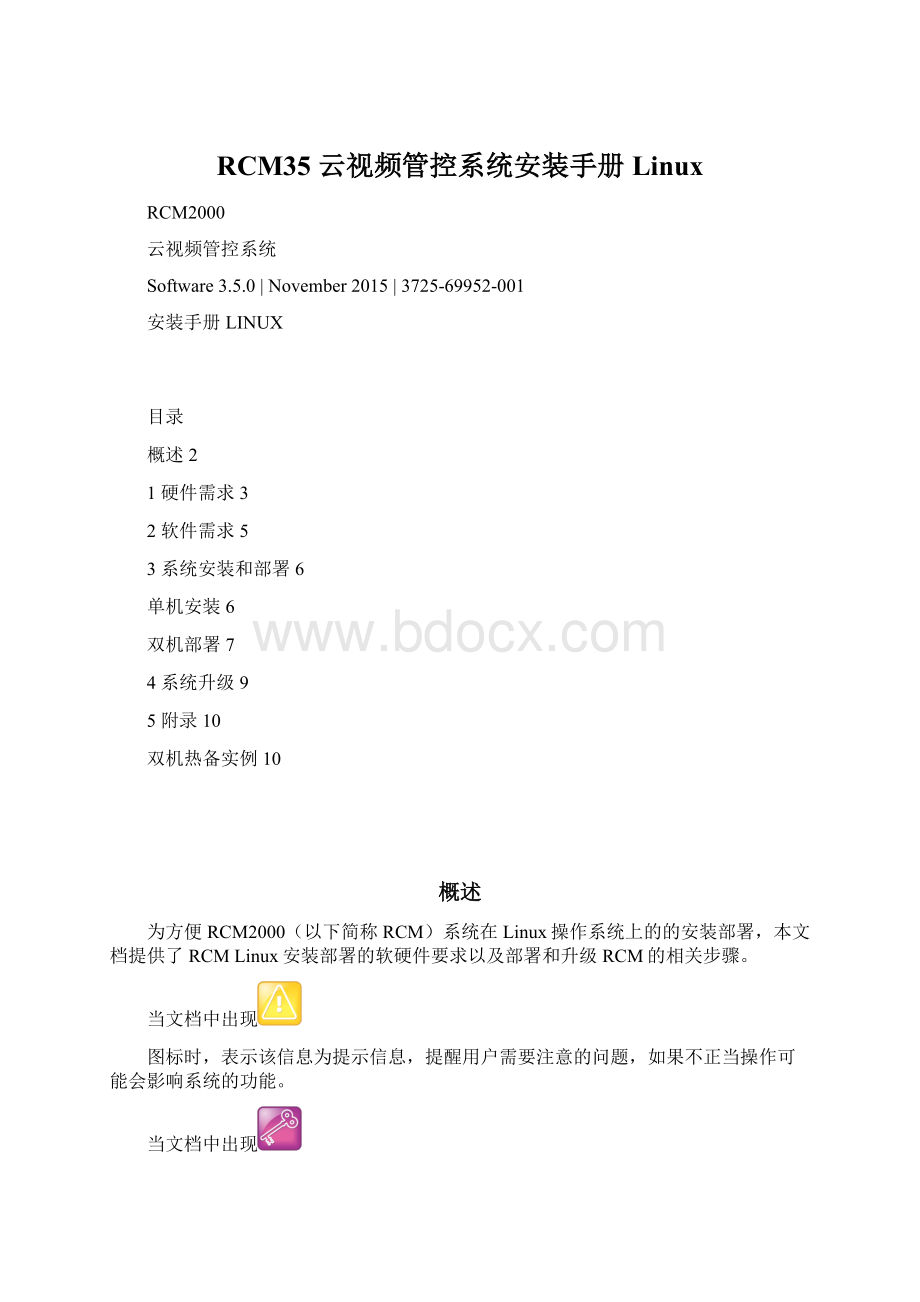
RCM35云视频管控系统安装手册Linux
RCM2000
云视频管控系统
Software3.5.0|November2015|3725-69952-001
安装手册LINUX
目录
概述2
1硬件需求3
2软件需求5
3系统安装和部署6
单机安装6
双机部署7
4系统升级9
5附录10
双机热备实例10
概述
为方便RCM2000(以下简称RCM)系统在Linux操作系统上的的安装部署,本文档提供了RCMLinux安装部署的软硬件要求以及部署和升级RCM的相关步骤。
当文档中出现
图标时,表示该信息为提示信息,提醒用户需要注意的问题,如果不正当操作可能会影响系统的功能。
当文档中出现
图标时,表示该信息为管理员技巧信息,可能提高工作效率。
1硬件需求
RCM在Linux操作系统安装时的要求为:
基本硬件需求:
(适合10台MCU,100台终端规模)
∙可用内存:
≥4GB
∙可用硬盘:
≥100GB
∙CPU:
≥4Core
∙网络:
100M/1000M网络
推荐的硬件配置如下:
(适合40台MCU,600台终端规模),物理服务器推荐采用DellR610(或以上)
∙内存:
≥8GB
∙可用硬盘:
≥256GB,建议配置成RAID以提高IO性能和服务器可用性
∙CPU:
≥8Core(E5XX系列以上)
大规模(500台MCU,5000终端)部署,推荐采用双机热备:
RCM系统提供可靠的双机热备功能,需要使用2台服务器安装和部署RCM系统。
∙内存:
≥16GB
∙硬盘:
≥500GB,建议配置成RAID以提高IO性能和服务器可用性
∙CPU:
≥16核,64bit
∙网络:
100M/1000M网络
o双机热备需要每个服务器有2个网口
o双机热备需要3个公用IP(IP-PUB1,IP-PUB2,IP-PUB3)
o双机热备需要2个私有的心跳IP(IP-PRI1,IP-PRI2)
2软件需求
RCM系统可部属在Linux企业级服务器上,基本的系统软件需求如下:
∙操作系统:
LinuxCentOS6.264bit版本及以上的版本(CentOS6.6暂时没有验证)
∙系统区域语言设置:
英文
∙系统支持中文显示
∙RCM系统需要使用的端口:
80/443/8005
∙Linux系统服务配置:
▪建议启动的服务:
Ntpd,vsftpd
▪推荐停止的服务:
selinux,iptables,sendmail
∙建议使用Linuxtext模式安装系统,停用图形界面
∙RCM系统启动时检查了eth0,如果没有合理IP配置,服务是不会启动的。
3系统安装和部署
单机安装
安装好Linux操作系统,完成相应配置,确保外部网络的联通性后,可以开始RCM系统的安装。
RCM系统暂时不支持自动安装,请按照下列步骤安装和部署RCM系统:
1.用root用户登录至全新CentOS系统(远程操作可以使用ssh客户端工具,例如SecureCRT,putty等)。
2.如果RCM正在运行,停止rcm服务:
servicercmstop
3.如果目录/usr/rcm不存在,创建目录:
mkdir -p /usr/rcm
4.执行命令cd /usr/rcm进入/usr/rcm,如果该目录不为空,请清空该目录,操作为:
在当前目录(/usr/rcm)下运行:
rm–rf./*
5.通过ftp或者scp下载安装文件rcm_x.x.x.xxxx_x86_64.tar.gz到当前目录。
(注:
x.x.x.xxxx是RCM发布的版本号。
)
6.依次执行以下命令进行安装:
tar–zxvf rcm_x.x.x.xxxx_x86_64.tar.gz
chmod-R+x./
cdscripts
./rcm_initialize.sh
(注:
粗斜体部分是在linuxshell下所执行的命令。
)
7.从客户端浏览器访问http:
//,确保能正常访问RCM系统。
8.然后收集RCM系统准备管理的RMX序列号(SerialNumber),并从销售或产品提供商处获取授权码。
请将RMX序列号发email到:
RCM2000PM@GMAIL.COM,以获取授权码。
获取授权码后,导入到RCM系统中,就可完成授权。
具体操作请参照《RCM2000管理员手册》第7章中许可证部分的描述。
双机部署
如果对RCM进行双机热备部署,请按照下面步骤进行:
1.对两服务器的eth0配置公用IP:
IP-PUB1和IP-PUB2。
2.对两服务器的eth1配置双机热备的心跳IP:
IP-PRI1和IP-PRI2,譬如:
10.0.1.2和10.0.1.3。
3.确保服务器的各IP的连通性。
4.在两服务器上按照单机安装步骤分别安装RCM,参考单机安装。
5.以系统管理员身份从客户端分别登录两个RCM,在系统配置中进行双机热备配置:
a)勾选启用双机热备,其中一台作为主机(假定IP-PUB1为主机,IP-PUB2为备机)。
以下两项在主机的RCM配置页面配置
b)公共IP:
IP-PUB3(区别IP-PUB1和IP-PUB2),此IP用于双机系统日常访问管理。
c)备机IP:
填入另一台服务器的心跳IP(IP-PRI2)。
如下图所示配置:
图3-1双机热备–主机
d)在备机上只需要勾选“启用双机热备”和“作为备机”即可,如下图:
图3-2双机热备–备机
6.双机热备是两个服务器配置了同样的公共IP,公共IP自动在两个服务器间切换,用户访问这个公共的IP就可以访问RCM。
当主机正常工作的时候,公共IP在主机,用户实际访问的是主机服务器;当主机故障时,公共IP很快切换到备机,用户实际访问的是备机服务器。
为确保配置成功,可进行下面两个验证:
a)验证1:
配置成功后,可以通过http:
//访问RCM页面。
b)验证2:
主备机自动完成切换,双机热备工作正常。
4系统升级
在Linux环境下,RCM系统升级可以直接从客户端上传升级包进行,RCM系统能够自动完成热备双机的升级。
RCMLinux双机升级在后台完成,操作过程和单机升级完全一样。
后台升级模块会检测当前是双机还是单机模式,采用不同的升级方式。
如果是双机,除了升主机外,双机热备模块会同时升备机。
具体步骤如下:
1.检查系统版本,下载正确的升级包。
2.备份数据库
3.以系统管理员身份登录RCM客户端,进入系统管理->系统维护->系统升级。
如下图所示:
图4-1系统升级
4.选择正确的升级包,点击升级,等待约2分钟,升级完成。
5.刷新登录页面,确认RCM已升级到正确版本。
6.登录RCM,确认系统升级后功能正常。
5附录
双机热备实例
目前双机热备模块启动时会检测系统网卡是否是对应的关系,例如:
eth0/eth1, em1/em2或者bond0/bond1。
由于通过网口绑定(bond)技术,可以很容易实现网口冗余,负载均衡,从而达到高可用负载均衡的目的,目前该功能只在RCM版本2.6.1及以上版本支持。
本实例主要介绍怎么通过绑定bond0和bond1进行设置双网卡的,并成功搭建RCM双机热备环境。
1.双机热备的环境:
系统环境:
CentOSLinux6.5
IP地址:
bond0:
192.168.1.79/192.168.1.64
Bond1:
10.0.0.79/10.0.0.64
公共IP地址:
192.168.1.66
子网掩码:
255.255.255.0和255.0.0.0
子网网关分别为:
192.168.0.1和10.0.0.1
默认物理网卡:
eth0,eth1,eth2,eth3
默认虚拟网口:
eth0,eth2绑定为bond0,为服务IP地址
eth1和eth3绑定为bond1,为心跳IP地址
2.绑定网卡
2.1网卡绑定前需要执行以下命令,以此来添加服务器启动时加载的模块。
[root@qyw01 ~]# echo "alias netdev-bond0 bonding" >/etc/modprobe.d/bonding.conf
2.2修改新建网卡绑定bond0配置文件 如下图配置:
[root@qyw01~]#vi/etc/sysconfig/network-scripts/ifcfg-bond0
图5-1bond0配置
[root@qyw01~]#vi/etc/sysconfig/network-scripts/ifcfg-bond1
图5-2bond1配置
2.3对网卡绑定进行配置
其网卡默认名称为eth0,eth1、eth2,eth3,网卡绑定时候,两个网卡的配置基本相似,master需要制定为bond0,两个网卡均为slave。
eth0和eth2绑定设置为bond0,eth1和eth3绑定设置为bond1,设置如图5-1,设置如下图
图5-3eth0和eth2配置
图5-4eth1和eth3配置
2.4配置完成后,重启服务器
[root@qyw01 ~]# reboot
3.以系统管理员身份从客户端分别登录两个RCM,在系统配置中进行双机热备配置:
3.1勾选启用双机热备,其中一台作为主机(假定IP-PUB1为主机,IP-PUB2为备机)。
3.2以下两项在主机的RCM配置页面配置
公共IP:
IP-PUB3(区别IP-PUB1和IP-PUB2),此IP用于双机系统日常访问管理。
备机IP:
填入另一台服务器的心跳IP(IP-PRI2)。
如下图所示配置:
图5-5双机热备–主机
3.3在备机上只需要勾选“启用双机热备”和“作为备机”即可,如下图:
图5-6双机热备–备机
3.4等以上步骤配置成功后,就能进行双机热备了,为确保配置成功,可进行下面两个验证:
a)验证1:
配置成功后,可以通过http:
//访问RCM页面。
b)验证2:
主备机自动完成切换,双机热备工作正常。